win10系统无法连接steam的处理方法 win10系统无法连接steam怎么办
更新时间:2023-03-24 15:01:06作者:xiaoliu
steam是一款游戏和软件下载平台,win10系统下载安装软件都是在steam上下载的,有时steam平台也会发生一些小故障,常见故障是无法连接至steam平台,导致无法下载安装软件,关于此疑问,现在就和大家分享win10系统无法连接steam的解决方法。
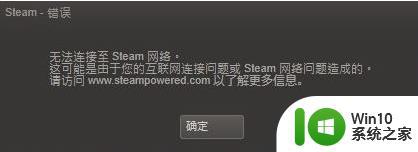
详细步骤如下:
1、点击开始菜单栏的steam。
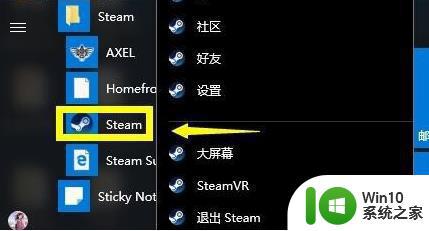
2、选择更多,打开文件所在位置。
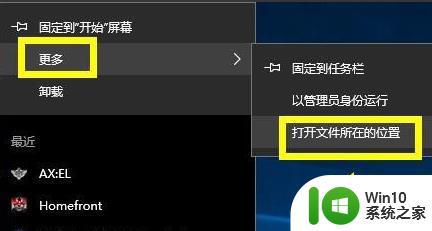
3、找到了steam快捷方式文件夹,右键单击快捷方式选择属性。
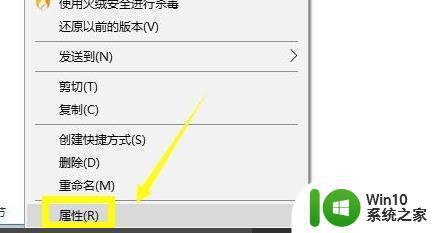
4、在属性界面找到目标这个路径。
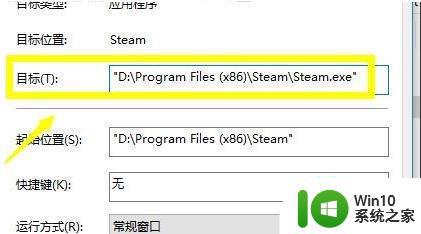
5、在路径的最后先输入一个空格,再输入【-TCP】。然后点击应用按钮。
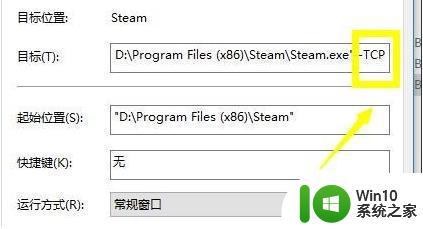
参考教程设置后,steam平台又恢复正常使用状态了,想要给win10系统下载安装程序的用户快快操作起来吧。
win10系统无法连接steam的处理方法 win10系统无法连接steam怎么办相关教程
- win10启动steam客户端总提示“无法连接至steam网络”的解决方法 win10启动steam客户端无法连接至steam网络怎么办
- 激活win10系统总显示“无法连接到你组织的激活服务器”的处理方法 win10系统无法连接到组织的激活服务器怎么处理
- win10虚拟机中系统无法连接网络处理方法 win10虚拟机中无法连接网络的解决办法
- win10无法连接Steam网络是怎么回事 如何解决win10上Steam一直无法连接网络的问题
- win10系统共享打印机提示无法连接解决方法 win10系统共享打印机无法连接怎么办
- win10系统显示无法连接到这个网络解决方法 win10系统无法连接到这个网络怎么办
- 图文详解win10打不开steam的处理方法 win10系统打不开steam怎么办
- win10电脑连不上网的修复方法 win10系统无法连接WiFi怎么办
- w10系统笔记本连接wi-fi总是显示无法连接到这个网络怎么解决 w10系统笔记本无法连接wi-fi的解决方法
- win1020h2家庭版系统激活密钥显示无法连接组织服务器怎么办 Win10家庭版系统激活失败无法连接企业服务器解决方法
- win10系统无法远程桌面连接win7的解决教程 win10系统远程桌面连接win7连接不上怎么办
- win10系统移动热点手机无法连接互联网如何修复 win10系统移动热点连接手机无法上网怎么办
- 蜘蛛侠:暗影之网win10无法运行解决方法 蜘蛛侠暗影之网win10闪退解决方法
- win10玩只狼:影逝二度游戏卡顿什么原因 win10玩只狼:影逝二度游戏卡顿的处理方法 win10只狼影逝二度游戏卡顿解决方法
- 《极品飞车13:变速》win10无法启动解决方法 极品飞车13变速win10闪退解决方法
- win10桌面图标设置没有权限访问如何处理 Win10桌面图标权限访问被拒绝怎么办
win10系统教程推荐
- 1 蜘蛛侠:暗影之网win10无法运行解决方法 蜘蛛侠暗影之网win10闪退解决方法
- 2 win10桌面图标设置没有权限访问如何处理 Win10桌面图标权限访问被拒绝怎么办
- 3 win10关闭个人信息收集的最佳方法 如何在win10中关闭个人信息收集
- 4 英雄联盟win10无法初始化图像设备怎么办 英雄联盟win10启动黑屏怎么解决
- 5 win10需要来自system权限才能删除解决方法 Win10删除文件需要管理员权限解决方法
- 6 win10电脑查看激活密码的快捷方法 win10电脑激活密码查看方法
- 7 win10平板模式怎么切换电脑模式快捷键 win10平板模式如何切换至电脑模式
- 8 win10 usb无法识别鼠标无法操作如何修复 Win10 USB接口无法识别鼠标怎么办
- 9 笔记本电脑win10更新后开机黑屏很久才有画面如何修复 win10更新后笔记本电脑开机黑屏怎么办
- 10 电脑w10设备管理器里没有蓝牙怎么办 电脑w10蓝牙设备管理器找不到
win10系统推荐
- 1 番茄家园ghost win10 32位旗舰破解版v2023.12
- 2 索尼笔记本ghost win10 64位原版正式版v2023.12
- 3 系统之家ghost win10 64位u盘家庭版v2023.12
- 4 电脑公司ghost win10 64位官方破解版v2023.12
- 5 系统之家windows10 64位原版安装版v2023.12
- 6 深度技术ghost win10 64位极速稳定版v2023.12
- 7 雨林木风ghost win10 64位专业旗舰版v2023.12
- 8 电脑公司ghost win10 32位正式装机版v2023.12
- 9 系统之家ghost win10 64位专业版原版下载v2023.12
- 10 深度技术ghost win10 32位最新旗舰版v2023.11